Fråga
Problem: Hur fixar jag WdFilter.sys BSOD på Windows?
Jag har använt Windows 10 ganska länge. Såvitt jag kan minnas har jag inte initierat några viktiga ändringar eller uppgraderat systemet. Men varje gång jag startar upp min bärbara dator och försöker använda den, stöter den på en BSOD som pekar på en WdFilter.sys-fil. Finns det något jag kan göra själv?
Löst svar
WdFilter.sys är original härstammar från Windows 8 Pro OS, men det används också i alla Windows 10 OS-byggen. Det är en av Sys-filerna
Den här filen visar sig inte vara farlig eller problematisk. Dess säkerhetsklassificering är en betydelse för att den inte är skadlig i sig och är ett sällsynt mål för hackare. Den här filen verkar dock orsaka Windows Blue Screen of Death (BSOD)[2] som anger filen WdFilter.sys som orsak. WdFilter.sys BSOD kan dyka upp på någon av följande stoppkoder:
KMODE UNDANTAG HANTERAS INTE
PAGE_FAULT_IN_NONPAGED_AREA
SYSTEM_SERVICE_EXCEPTION
REGISTRY_FILTER_DRIVER_EXCEPTION
DRIVER_OVERRAN_STACK_BUFFER
BOOTLOG_NOT_LOADED
I de flesta fall är den skyldige till WdFilter.sys BSOD relaterad till Windows Defenders bugg eller korruption av bildskärmsdrivrutiner. Enligt experter är en av lösningarna att uppdatera Windows Defenders säkerhetsdefinitioner[3] eller inaktivera den helt. Det kan också hjälpa att stänga av en realtidsskyddsfunktion.

Men om Windows Defender inte verkar vara orsaken till att WdFilter.sys inte laddas på systemet, bör du köra Driver Verifier och kontrollera om det finns skadade eller osignerade enhetsdrivrutiner. Om vissa drivrutiner verkar vara skadade, se till att uppdatera eller installera om dem. Du kan hitta steg-för-steg-instruktioner om hur du fixar WdFilter.sys BSOD nedan.
Uppdatera Windows Defender
För att reparera skadat system måste du köpa den licensierade versionen av Reimage Reimage.
- Öppen Windows-sökning och typ Windows Defender.
- Öppna Windows Defender-panelen och välj Virus- och hotskydd.
- Du bör se tillståndet för ditt antivirusprogram. Du bör automatiskt informeras om alla tillgängliga uppdateringar.
- Alternativt kan du trycka på Windows-tangent + I att öppna Inställningar.
- Öppen Uppdatering och säkerhet avsnitt och klicka Sök efter uppdateringar.
- Systemet bör automatiskt ladda ner alla tillgängliga uppdateringar.
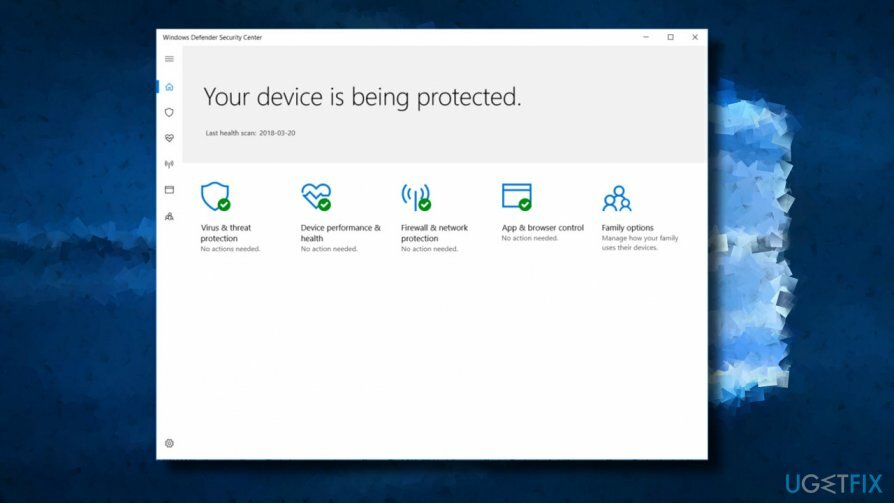
Inaktivera Windows Defender och stäng av realtidsskydd
För att reparera skadat system måste du köpa den licensierade versionen av Reimage Reimage.
- I menyfältet klickar du på en knapp som ser ut som en liten pil som pekar uppåt. Hitta en Sköld ikon.
- Om du inte kunde hitta den här ikonen, skriv bara Windows Defender i Windows-sökning (klicka på Start-menyn och skriv in den frasen i sökrutan längst ner i menyn).
- När du öppnar Windows Defender, navigera till dess inställningar.
- Det du måste göra är att vända Realtidsskydd av.
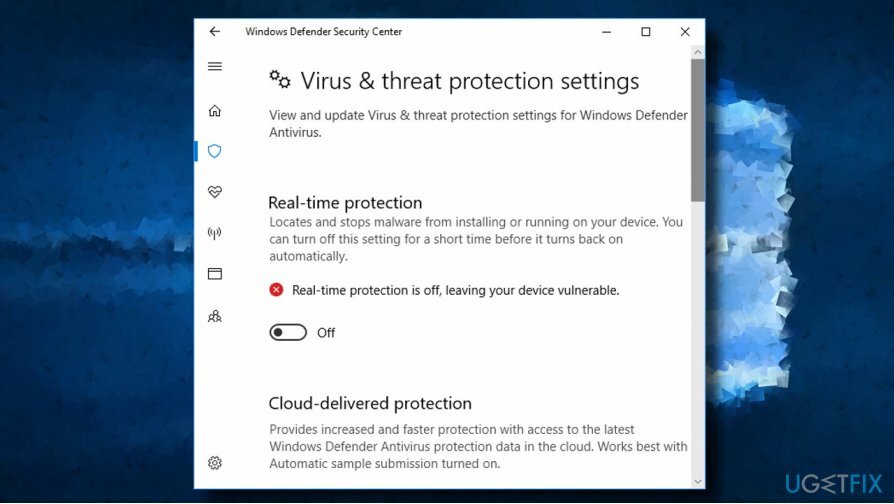
Återställ standardstartkonfigurationen för Windows Defender Antivirus Mini-Filter Driver
För att reparera skadat system måste du köpa den licensierade versionen av Reimage Reimage.
- Högerklicka på Windows-nyckel och välj Kommandotolk (Admin).
- Kopiera och klistra in följande kommandon i den förhöjda kommandotolksmiljön. Klick Stiga på efter var och en av dem:
sc config WdFilter start= boot
sc starta WdFilter - Stäng kommandotolken och starta om datorn.
Starta i felsäkert läge med nätverk
För att reparera skadat system måste du köpa den licensierade versionen av Reimage Reimage.
- Tryck och håll ned Flytta tangenten medan du klickar på Omstart knappen på inloggningsskärmen.
- Välj Felsökning och klicka på Avancerade alternativ.
- Välj Startinställningar och klicka på Omstart.
- Efter omstart väljer du Aktivera felsäkert läge med nätverk eller Lågupplöst videoläge.
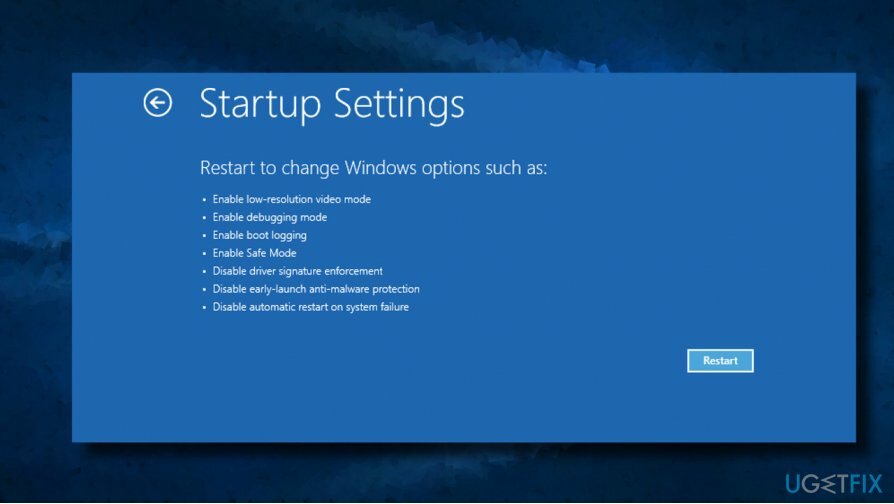
Uppdatera/installera om grafikkortsdrivrutiner
För att reparera skadat system måste du köpa den licensierade versionen av Reimage Reimage.
- Högerklicka på Windows-nyckel och välj Enhetshanteraren.
- Dubbelklicka på Grafikkort sektion.
- Klicka en gång på grafikkortets drivrutin och välj Uppdatera drivrutinen.
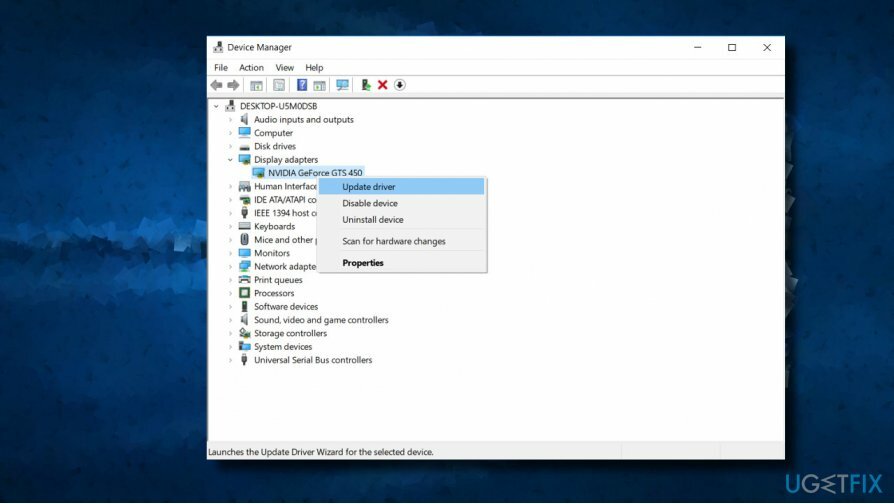
Om det inte hjälper rekommenderar vi dig att avinstallera drivrutinen helt och sedan ladda ner den senaste versionen från tillverkaren manuellt. När du har laddat ned bör du:
- Högerklicka på förarens installationsfil och välj Egenskaper.
- Välj Kompatibilitet fliken och markera en ruta bredvid Kompatibilitetsläge.
- Välj en tidigare version av Windows som stöds av programvaran från rullgardinsmenyn.
- Klick Tillämpa och OK för att spara ändringarna.
- Efter installationen av en drivrutin, starta om din dator.
Kör Driver Verifier
För att reparera skadat system måste du köpa den licensierade versionen av Reimage Reimage.
- Tryck Windows-tangent + X och välj Kommandotolk (Admin).
- Klick Ja på UAC.
- Typ bekräftare och tryck Stiga på för att utföra kommandot.
- Välj i det nya fönstret Skapa standardinställningar och klicka sedan Nästa.
- Klick Välj automatiskt alla drivrutiner som är installerade på den här datorn.
- Slutligen, klicka Avsluta knappen för att starta verifieringsprocessen. Du bör få en rapport om statusen för varje drivrutin, så följ instruktionerna för att åtgärda alla problem.
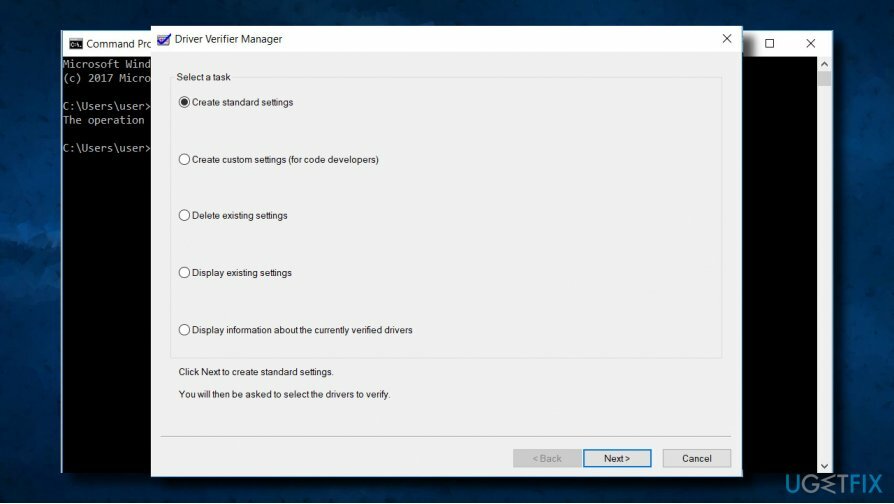
Om dessa metoder inte fungerade och du fortfarande letar efter ett sätt att fixa WdFilter.sys blå skärm, rekommenderar vi att du kör en fullständig systemsökning med ReimageMac tvättmaskin X9 eller något annat professionellt programvaruoptimeringsverktyg. Vi föredrar Reimage eftersom den innehåller en inbyggd antivirusmotor och slår två flugor i en smäll.
Reparera dina fel automatiskt
ugetfix.com-teamet försöker göra sitt bästa för att hjälpa användare att hitta de bästa lösningarna för att eliminera sina fel. Om du inte vill kämpa med manuella reparationstekniker, använd den automatiska programvaran. Alla rekommenderade produkter har testats och godkänts av våra proffs. Verktyg som du kan använda för att åtgärda ditt fel listas nedan:
Erbjudande
gör det nu!
Ladda ner FixLycka
Garanti
gör det nu!
Ladda ner FixLycka
Garanti
Om du misslyckades med att åtgärda ditt fel med Reimage, kontakta vårt supportteam för hjälp. Vänligen meddela oss alla detaljer som du tycker att vi borde veta om ditt problem.
Denna patenterade reparationsprocess använder en databas med 25 miljoner komponenter som kan ersätta alla skadade eller saknade filer på användarens dator.
För att reparera skadat system måste du köpa den licensierade versionen av Reimage verktyg för borttagning av skadlig programvara.

En VPN är avgörande när det kommer till användarnas integritet. Onlinespårare som cookies kan inte bara användas av sociala medieplattformar och andra webbplatser utan även av din Internetleverantör och regeringen. Även om du använder de säkraste inställningarna via din webbläsare kan du fortfarande spåras via appar som är anslutna till internet. Dessutom är integritetsfokuserade webbläsare som Tor är inte ett optimalt val på grund av minskade anslutningshastigheter. Den bästa lösningen för din ultimata integritet är Privat internetåtkomst – vara anonym och säker online.
Programvara för dataåterställning är ett av alternativen som kan hjälpa dig återställa dina filer. När du tar bort en fil försvinner den inte i tomma intet – den finns kvar på ditt system så länge som ingen ny data skrivs ovanpå den. Data Recovery Pro är återställningsprogram som söker efter arbetskopior av raderade filer på din hårddisk. Genom att använda verktyget kan du förhindra förlust av värdefulla dokument, skolarbete, personliga bilder och andra viktiga filer.